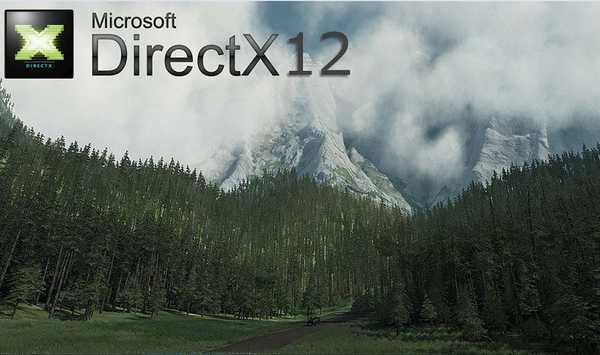Не знају сви за то, али Виндовс вам омогућава да поставите ограничења за употребу простора на диску  Рачунар који користи више особа. То осигурава да простор на одређеном погону или партицији никада није попуњен само једним корисничким налогом. Погледајмо како да конфигуришете ова ограничења..
Рачунар који користи више особа. То осигурава да простор на одређеном погону или партицији никада није попуњен само једним корисничким налогом. Погледајмо како да конфигуришете ова ограничења..
Шта су диск квоте?
Прво, требате знати да су квоте дискова средство управљања простором на НТФС дисковима или партицијама. Постављањем квота администратор рачунара може поставити количину простора на диску или партицији која ће бити доступна кориснику за чување информација.
Администратор може приморати ограничења на квоте дискова које корисник не може премашити. То значи да када корисник премаши ограничење своје квоте на диску, више неће моћи да спрема нове податке на њега. Уз то, администратор може поставити праг за издавање упозорења тако да корисник унапред зна о приближавању свом ограничењу.
Шта треба да знате о управљању диск квотама
- Да бисте могли да поставите диск квоте и примените ограничења квота, морате да користите Виндовс налог који има административне привилегије. Нормални корисници не могу постављати квоте.
- Чврсти дискови (или ССД дискови) морају да користе систем датотека НТФС. Диск квоте не подржавају дискови са старим системом датотека ФАТ32.
- Виндовс вам омогућава да поставите квоте и за погоне и за партиције.
- Ако имате више дискова или партиција, морат ћете поставити ограничења квоте за сваки појединачно..
Како поставити квоте за сваки рачун
Напомена Снимке екрана за чланак направљене су у Виндовс 8.1, али сви кораци за омогућавање диск квота у Виндовсима 7 и Виндовс 10 потпуно су истиОтворите Екплорер. Затим кликните десним тастером миша на диск на који желите да примените квоте и у контекстном менију изаберите "Својства".
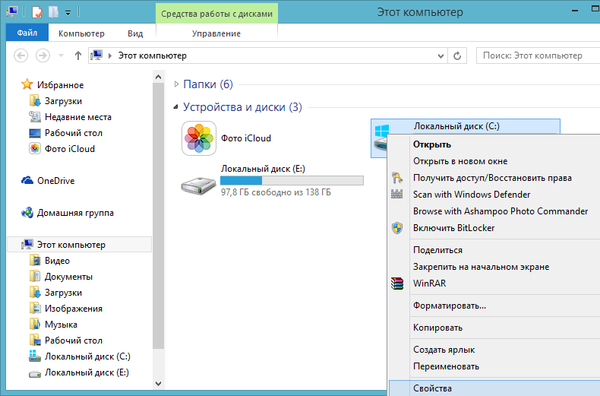
У прозору са својствима диска идите на картицу "Квота", а затим кликните на дугме "Прикажи подешавања квоте".
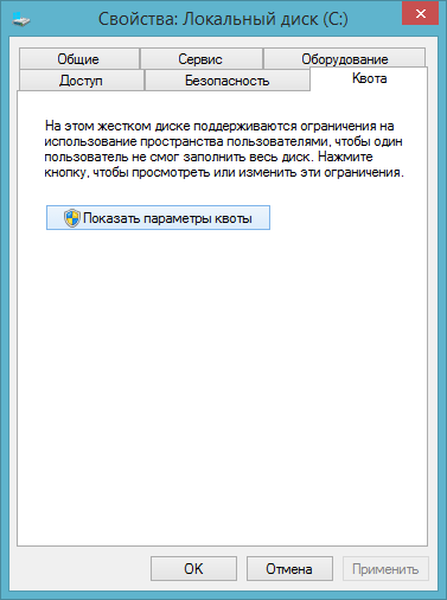
Отворени прозор "Подешавања квоте" је место где требате да извршите подешавања која су неопходна да би се обезбедило поштовање ограничења квота за сваког корисника рачунара.
Прво и најважније од вас се тражи управљање квотама. Да бисте то учинили, потврдите одговарајућу кућицу гумицом..
Сада можете директно приступити постављању квота. Да бисте то учинили, активирајте опцију „Не доделите простор на диску када је квота прекорачена“. Затим изаберите „Додељи више од једног диска“ и унесите бројчану вредност за ограничење квоте.
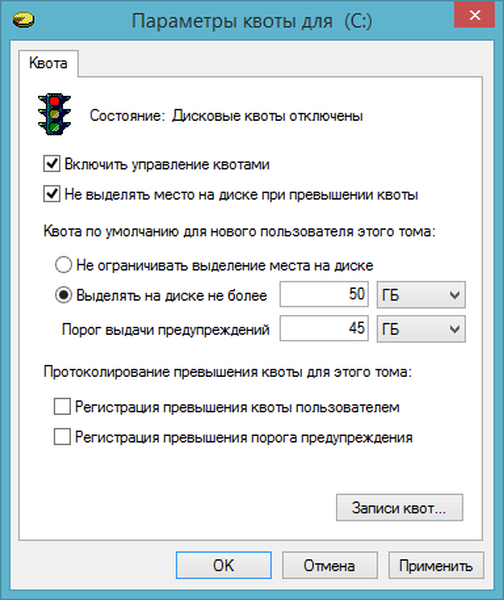
Ако желите да оперативни систем обавести корисника о приступу његовом ограничењу, поставите вредност за поље "Праг за поруке упозорења".
Како омогућити диск квоте за појединачне кориснике
Можда желите да ограничите употребу простора на одабраном диску не за све кориснике, већ само за неке од њих. Срећом, Виндовс то такође дозвољава..
Кликните на „Уноси квоте“.
Двапут кликните на корисничко име за које желите поставити квоту..
Укључите опцију „Додели не више од једног диска“ и одредите колико простора на диску овај конкретни корисник може да користи на изабраном диску.
Ако је потребно, можете поставити праг упозорења, али ово поље може бити празно..
Затим кликните на У реду, затворите прозор Уноси квоте и примените измене на прозор Поставке квоте.
Шта се дешава када корисник досегне ограничење своје квоте на диску
Ако се његова квота на диску прекорачи, корисник ће видети поруку о недостатку простора, док више неће моћи да пише нове податке на овај диск док не ослободи простор на диску, испразни кош за смеће, избрише непотребне датотеке, програме итд..
Како пријавити догађаје квоте диска
Ако такође желите да оперативни систем бележи сваки догађај квоте, у прозору „Подешавања квоте“ омогућите опције „Регистрација прекорачене корисничке квоте“ и „Регистрирај праг упозорења“..
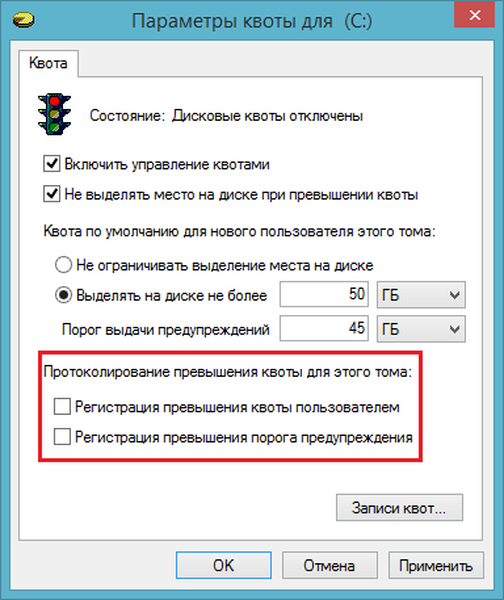
Сваки догађај који се догодио може се прегледати у прозору Евент Виевер..
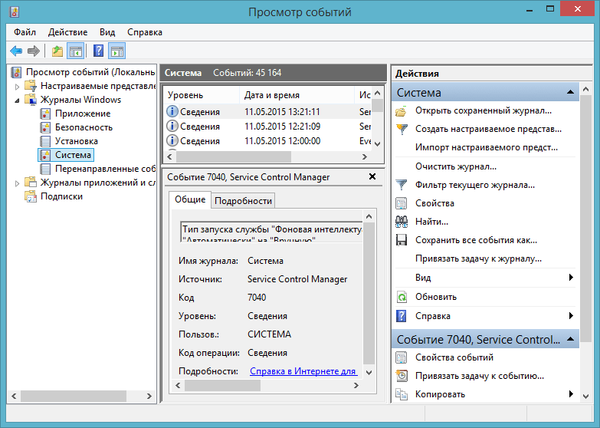
На крају, да би се сва ваша подешавања сачувала, кликните на „Примени“. Када вас Виндовс поново затражи да потврдите да заиста желите да омогућите диск квоте, кликните на дугме У реду.
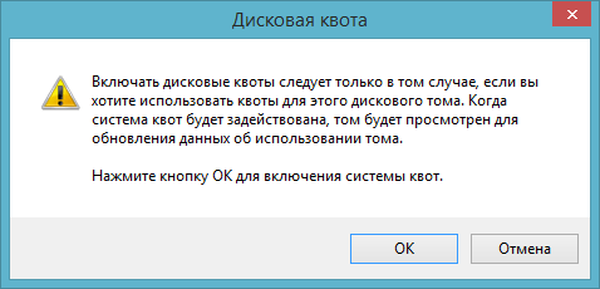
Као што видите, поступак омогућавања и прилагођавања квоте врло је једноставан и не захтева превише напора. Али корист од ове функције је само ако рачунар користи више корисника.
Добар дан!